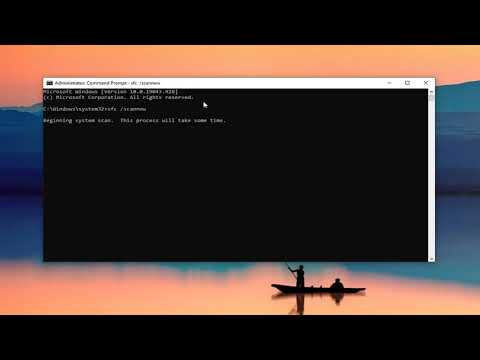
En este artículo vamos a aprender cómo solucionar el código de error 0x80070057 que ocurre en tu computadora con Windows 10. Este mensaje de error puede ser bastante molesto, pero no te preocupes, en este tutorial te mostraré cómo resolverlo de manera sencilla. Vamos a empezar:
1. Abre el menú de inicio y escribe Explorador de archivos. Selecciona la opción que aparece.
2. En el panel izquierdo, selecciona Este equipo. Luego, haz clic derecho en el disco duro en el que estás experimentando el problema (por lo general, será el disco duro en el que está instalado Windows) y selecciona Propiedades.
3. Ve a la pestaña Herramientas y selecciona la opción Comprobar. Esto verificará si hay errores en el sistema de archivos del disco duro.
4. Haz clic en Comprobar ahora y espera a que el proceso de escaneo finalice. Esto puede llevar algunos minutos.
5. Una vez que el escaneo haya terminado, cierra la ventana y reinicia tu computadora.
6. Después de reiniciar, ve al menú de inicio y escribe Símbolo del sistema. Haz clic derecho en la opción que aparece y selecciona Ejecutar como administrador.
7. Si aparece una ventana de control de cuentas de usuario, selecciona Sí.
8. En la ventana del símbolo del sistema, escribe sfc /scannow y presiona Enter en tu teclado para comenzar el escaneo del sistema. Este proceso puede llevar algún tiempo, así que ten paciencia.
9. Una vez que se complete el escaneo, cierra la ventana y reinicia tu computadora nuevamente.
Con suerte, eso debería solucionar el error. ¡Gracias por leer este breve artículo y espero que haya sido de ayuda! Nos vemos en el próximo tutorial.
¡Hasta luego!
